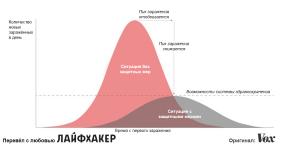Utilizatorii macOS Ventura se plâng de notificările „Obiecte de fundal adăugate”.
Miscelaneu / / April 02, 2023
Nu le poți elimina complet, dar măcar poți reduce numărul.
Utilizatori Reddit Și forum Asistența Apple se plânge că, odată cu actualizarea la macOS Ventura, computerele au început să trimită notificări „Elemente de fundal adăugate” din diverse aplicații.
Cel mai rău lucru este că astfel de notificări nu dispar după un timp, ci rămân pe ecran și trebuie să le închideți manual.
Acest lucru poate fi cauzat de obiectele din secțiunea „Deschidere la conectare” și de aplicațiile cu obiecte care rulează în fundal. Chiar dacă dezactivați lucrul în fundal, notificările pot apărea în continuare. Deci, acestea sunt afișate atunci când utilizatorul:
- include Mac;
- repornește Mac-ul;
- comută între utilizatori;
- deschide elementul de setări „Elementele de conectare”.
Lifehacker a confirmat o astfel de problemă pe unul dintre MacBook-uri. În acest caz particular, vorbim despre notificări de spam dintr-o aplicație, dar unii utilizatori primesc o grămadă de notificări de la diferite programe simultan.
Nu există o modalitate fiabilă de a scăpa de aceste notificări, dar puteți încerca să le reduceți numărul.
Cum să eliminați notificările „Obiecte de fundal adăugate” pe Mac
Această metodă nu este recomandată pentru majoritatea utilizatorilor. Fișierele care cauzează această problemă sunt adesea necesare și pentru ca programul să funcționeze corect. În cel mai bun caz, aplicația le va restabili pur și simplu data viitoare când va fi lansată și notificările vor continua, în cel mai rău caz, va înceta cu totul să funcționeze.
Cu toate acestea, există o situație în care beneficiul depășește clar: dacă notificările vin de la aplicații pe care le-ați șters de mult, dar mai există fișiere reziduale pe disc. Pentru a le elimina:
- Deschideți Finder și apăsați ⌘ + ⇧ + G (sau alegeți Go → Go to Folder din bara de sus).
- În bara de căutare, tastați ~/Library/LaunchAgents și apăsați Enter.
- În folderul care se deschide, ștergeți fișierele PLIST asociate programului dorit (de regulă, dezvoltatorul va fi indicat în nume). Nu eliminați PLIST din programele de care aveți nevoie!
- Deschideți din nou fereastra folderului și tastați ~/Library/LaunchDaemons, apoi apăsați Enter. Nu toți utilizatorii au acest folder: dacă tranziția eșuează, atunci nu îl aveți.
- Dacă folderul este deschis, repetați pasul 3.
După aceea, reporniți computerul sau deschideți Elemente de conectare pentru a vedea dacă totul a funcționat.
Această problemă a fost observată pentru prima dată în macOS Ventura beta. În versiunea actuală 13.2.1, care a fost lansată pe 13 februarie, notificările nu sunt încă remediate, așa că utilizatorii afectați vor trebui să aștepte următoarele actualizări.
Citeste si🧐
- Chrome supraîncarcă macOS chiar și atunci când nu rulează. Iată cum să o remediați
- 8 probleme obișnuite cu Mac și cum să le rezolvi